

Gina Barrow가 마지막으로 업데이트 : January 5, 2022
"내 사진 스트림은 어디로 갔습니까?” iPhone 및 기타 iDevice에서 비정상적인 문제를 경험한 iOS 사용자 중 한 명이 질문했습니다. 이 문제를 해결하기 위해 따를 수 있는 최상의 솔루션을 찾으십시오.
사진이 모든 iDevice에 어떻게 표시되는지 궁금하다면 내 사진 스트림 때문입니다. 나의 사진 스트림은 가장 최근에 찍은 사진을 동기화하므로 다른 장치에서 어디에서나 액세스할 수 있습니다.
iPhone, iPad, iPod Touch, Mac 및 Apple TV에서 지난 30일 동안 찍은 사진을 볼 수 있습니다.
이 기능을 끄면 최근 사진이 사라집니다. 이것은 데이터 손실 상황이 아닙니다. 그 사진을 복구, 더 이상 표시되지 않고 사진이 여전히 iPhone에 있습니다. 따라서 내 사진 스트림은 어디로 갔는지 묻는 경우 아래를 찾으십시오.
1 부분. 내 사진 스트림을 표시하는 4 빠르고 쉬운 트릭2 부분. 삭제 된 내 사진 스트림 사진을 복구하는 방법?3 부. 개요
스마트폰, 태블릿 및 노트북과 같은 장치에서 어디에서나 사진을 보는 것은 재미있습니다. iCloud 사진을 사용하는 것 외에도 내 사진 스트림 사진에 액세스할 수 있습니다. 그러나 이 기능이 켜져 있고 장치에 문제가 없도록 설정이 올바른지 확인해야 합니다.
다음은 "내 사진 스트림은 어디로 갔습니까?"를 해결하기 위해 따를 수 있는 4가지 쉬운 트릭입니다.
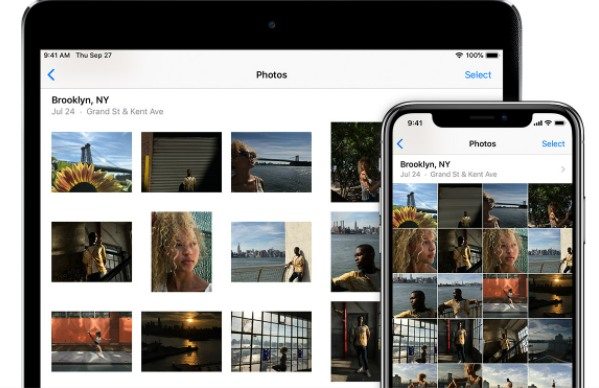
라이브 사진 및 비디오를 제외하고 My Photo Stream은 JPG와 같은 대부분의 이미지 형식을 지원합니다. JPEG, PNG, TIFF 및 대부분의 RAW 파일. 사람들이 "내 사진 스트림이 어디로 갔습니까?"라고 묻는 이유 중 하나입니다.
최근에 라이브 사진을 캡처한 경우 컴퓨터로 전송하지 않는 한 사진이 표시되지 않습니다.
때 iCloud에 사진 라이브러리가 켜져 있으면 모든 사진에서 내 사진 스트림을 찾을 수 있습니다. 이는 두 기능이 모두 켜져 있을 때 이미지가 동일한 앨범에 함께 혼합되어 있음을 Apple에서 확인했습니다.
iCloud 사진 보관함은 클라우드에 있는 모든 사진을 보장하고 백업하므로 분실 또는 도난과 같이 기기에서 발생하는 모든 문제에 대해 이미지가 안전하게 클라우드 스토리지에 보관됩니다.
그러나 iCloud 사진 보관함과 나의 사진 스트림을 모두 켜면 사진이 하나의 앨범으로 병합됩니다. 혼란스러워 보일 수 있지만 스크롤하면 사진이 거기에 있음을 알 수 있습니다.
네, 잘 읽으셨습니다. 에 따르면 Apple, 방금 Apple ID를 생성했다면 아직 나의 사진 스트림을 사용할 수 없습니다. 이는 나의 사진 스트림이 지난 달의 사진을 동기화하므로 Apple ID를 구성하는 데도 시간이 필요하기 때문입니다.
명심해야 할 또 다른 사항은 나의 사진 스트림을 사용하려면 하나의 Apple ID만 사용해야 한다는 것입니다. 단일 iOS 기기에서 Apple ID를 생성했고 나머지 iDevice에 다른 계정이 있는 경우 켜져 있어도 나의 사진 스트림을 사용할 수 없습니다.
"내 사진 스트림은 어디로 갔습니까?" 문제에 대한 솔루션을 검색하는 동안 발생할 수 있는 최악의 상황은 실수로 삭제하는 것입니다. 글쎄, 이것은 항상 발생합니다. 많은 사용자가 설정에 대해 혼란스러워하고 결국 삭제하는 경향이 있습니다.
좋은 점은 iOS 기기가 30일 동안 삭제된 모든 사진을 보관하는 최근 삭제된 항목 폴더를 지원한다는 것입니다. 이 기간이 지나면 사진이 영구적으로 삭제되며 되돌릴 수 없습니다.
그러나 많은 사람들이 이 최근 삭제된 앨범을 확인하는 것을 잊고 여전히 데이터 손실에 시달리고 있습니다. 일반적으로 대부분의 사람들은 마침내 사진이 필요할 때까지 자신의 사진이 사라졌다는 사실을 깨닫지 못했습니다. 백업을 하면 좋은 일이지만 복원하는 것도 번거로울 수 있습니다.
iOS 데이터 복구
사진, 비디오, 연락처, 메시지, 통화 기록, WhatsApp 데이터 등을 복구하십시오.
iPhone, iTunes 및 iCloud에서 데이터를 복구하십시오.
최신 iPhone 및 iOS와 호환됩니다.
무료 다운로드
무료 다운로드

이 경우 전문 복구 도구가 필요합니다. FoneDog IOS 데이터 복구 모든 iDevices에서 삭제되고 손실된 파일을 복구할 때 신뢰할 수 있는 이름입니다.
빈손으로 끝나지 않도록 3가지 복구 방법이 제공됩니다. FoneDog iOS 데이터 복구를 사용하면 삭제된 데이터를 직접 복구하고, iTunes 백업에서 복구하고, iCloud에서 복구할 수 있습니다. FoneDog iOS 데이터 복구를 사용하여 전체 또는 선택적 복구를 수행하고 복원하기 전에 파일 미리보기를 허용할 수도 있습니다. "내 사진 스트림은 어디로 갔습니까"라는 주제에서 사진이 삭제 되더라도 수정할 수 있습니다.
FoneDog iOS 데이터 복구 사용 방법 알아보기:

iTunes 백업에서 복구를 사용하려면:
iCloud에서 복구에는 약간 다른 방법이 있습니다.

FoneDog iOS 데이터 복구에서 더욱 흥미로운 점은 더 많은 복구 이점을 제공할 수 있는 다용성입니다. 백업 유무에 관계없이 사진을 복구할 수 있습니다.
그래서, 내 사진 스트림은 어디로 갔어? 올바른 구성을 기다리는 장치의 바로 거기에 있습니다. 이 기사를 읽은 후 내 사진 스트림과 나머지 앨범을 최대한 활용하여 모든 iDevice에서 공유할 수 있기를 바랍니다.
데이터 손실에 대해 걱정하지 마십시오. FoneDog IOS 데이터 복구 당신을 완전히 덮었습니다. 삭제된 사진을 다시 가져오려면 몇 단계만 거치면 됩니다.
사람들은 또한 읽습니다삭제 된 Instagram 사진을 보는 방법에 5 간단한 해결책을 꼭대기에 오르십시오!10 가지 트릭 : 2021 년 카메라 롤에서 사라진 iPhone 사진 수정
코멘트 남김
Comment
Hot Articles
/
흥미있는둔한
/
단순한어려운
감사합니다! 선택은 다음과 같습니다.
우수한
평가: 4.7 / 5 ( 64 등급)